
下載app免費領取會員


Revit是一款廣泛使用的建筑信息建模(BIM)軟件,它提供了許多功能來幫助建筑師和設計師創建和管理建筑項目。在Revit中,添加樓層平面是一個關鍵的步驟,使我們能夠在三維模型中展示建筑的每個層次。
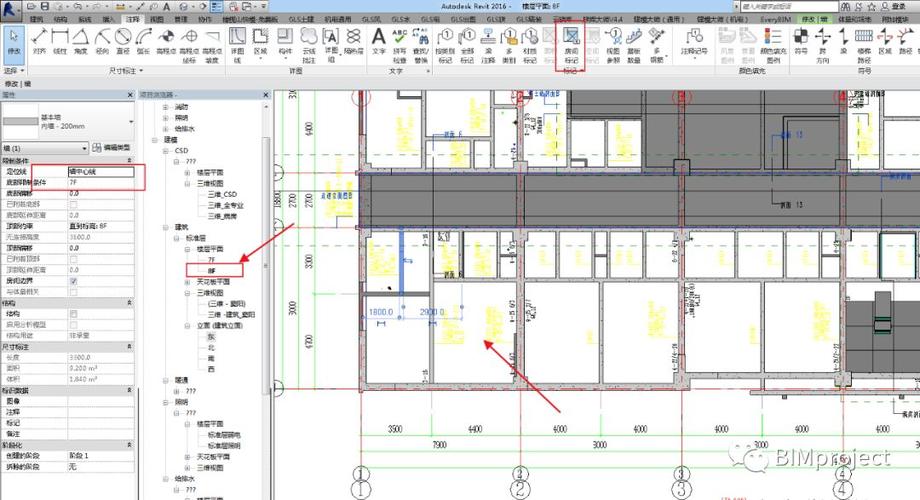
下面是在Revit中添加樓層平面的基本步驟:
1.打開Revit并選擇項目:
首先,打開Revit軟件并選擇或創建一個項目文件。您可以選擇最適合您需求的一個項目模板,例如建筑或結構設計模板。
2.創建樓層平面:
在Revit的項目瀏覽器中,定位到“樓層平面”或“樓層”視圖,右鍵單擊并選擇“創建新視圖”。在彈出的對話框中,選擇“平面”視圖類型,并為該視圖指定一個名稱(例如一樓、二樓等)。
3.選擇樓層:
在“樓層定義”下拉菜單中,選擇項目中已定義的現有樓層。如果您還沒有定義樓層,可以在對話框中點擊“添加或刪除”按鈕來添加新的樓層定義。
4.確定視圖范圍:
您可以通過在視圖范圍區域中選擇一個矩形框來定義視圖的范圍。您也可以通過單擊并拖動鼠標來自由定義視圖范圍。
5.調整樓層平面設置:
在“視圖屬性”對話框中,您可以調整樓層平面的設置,如視圖的比例和顯示樣式。您還可以選擇是否顯示樓層標記、房間邊界和其他元素。
6.保存和應用樓層平面:
在完成樓層平面的設置后,單擊“應用”按鈕來保存并應用樓層平面。您還可以選擇將該樓層平面作為默認視圖或導航視圖。
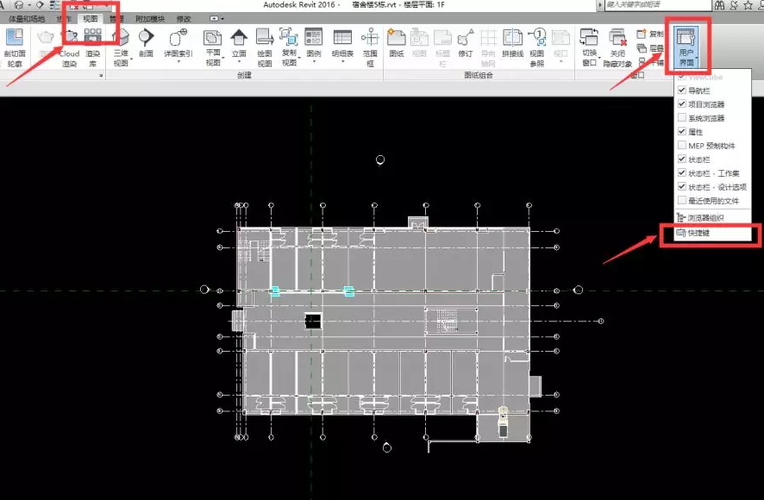
通過按照上述步驟,您可以在Revit中輕松地添加樓層平面。樓層平面對于建筑項目的設計和可視化非常重要,因為它們能夠提供建筑在不同樓層的布局和空間關系。借助Revit的強大功能,設計師可以更容易地創建、修改和管理樓層平面,以實現他們的設計目標。
本文版權歸腿腿教學網及原創作者所有,未經授權,謝絕轉載。

下一篇:Revit技巧 | 如何在Revit 2016中添加樓層平面




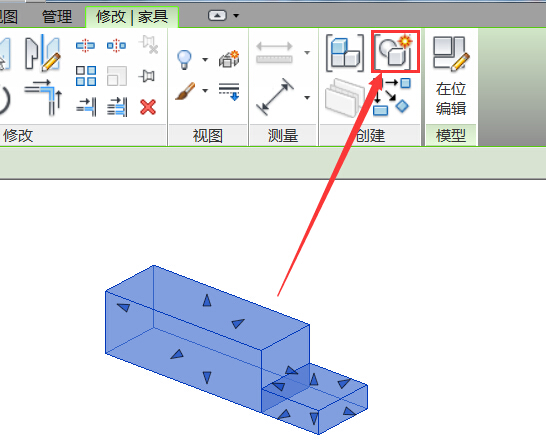

推薦專題
- 人工智能浪潮席卷工業領域,當AI算法深度賦能機電一體化設計時,將會碰撞出怎樣的創新火花?
- 各地BIM審查政策陸續推出,如何提高BIM審查效率,解決報建交付難題?
- 城市生命線|地下管網數字化建模
- Revit技巧 | Revit粘貼功能無法與當前所選標高對齊
- Revit技巧 | Revit項目中導入樣板文件的方法
- Revit技巧 | revit風管繪制教程:關于在Revit中如何設置標準的矩形風管邊長規格
- Revit技巧 | Revit操作技巧:如何將項目導出成方便查看的網頁模式
- Revit技巧 | 與Revit相關的標高灰色
- Revit技巧 | Revit如何刪除鏈接的CAD文件?
- Revit技巧 | 如何解決Revit結構框架搭接的問題?












































